
Цуе формат је текстуална датотека која се користи за креирање слике диска. Две врсте коришћења формата варирају, у зависности од података на диску. У првом, када је ово ЦД аудио, датотека садржи информације о таквим параметрима за траг као трајање и редослед. У другој, слика наведеног формата креира се приликом уклањања копије са диска са мешовитим подацима. Овде иде заједно са бинском форматом.
Како отворити знак.
Потреба за отварањем жељеног формата догађа се када морате да напишете слику на диск или погледајте његов садржај. Ово користи посебне апликације.1 метода: ултраисо
Ултраисо се користи за рад са сликама диска.
- Отварамо датотеку за претрагу путем менија "Датотека" кликом на "Отвори".
- У следећем прозору изабрали смо претходно припремљену слику.

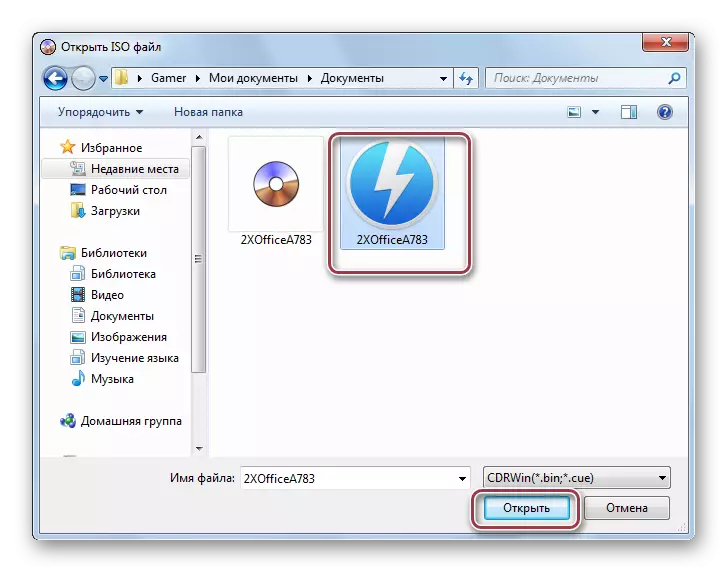
И можете превући праву линију на одговарајуће поље.
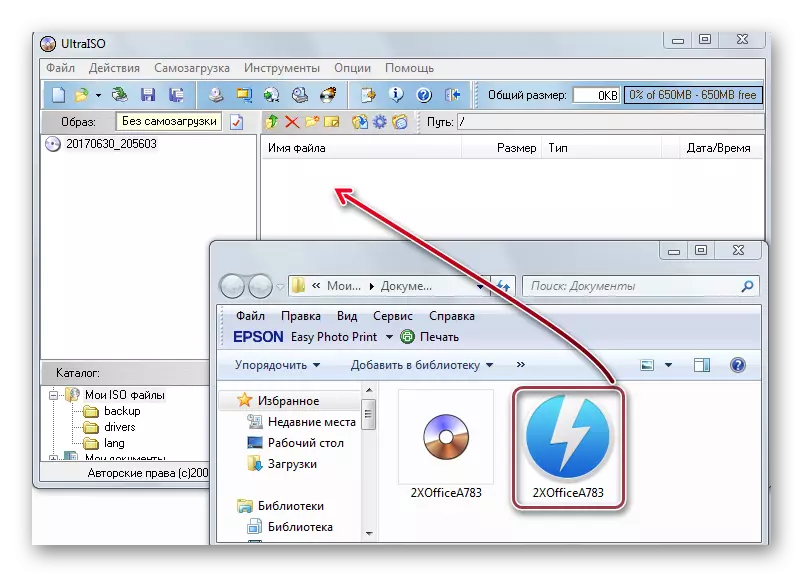
Прозор за апликације са оптерећеним објектом. Прави картица приказује садржај слике.
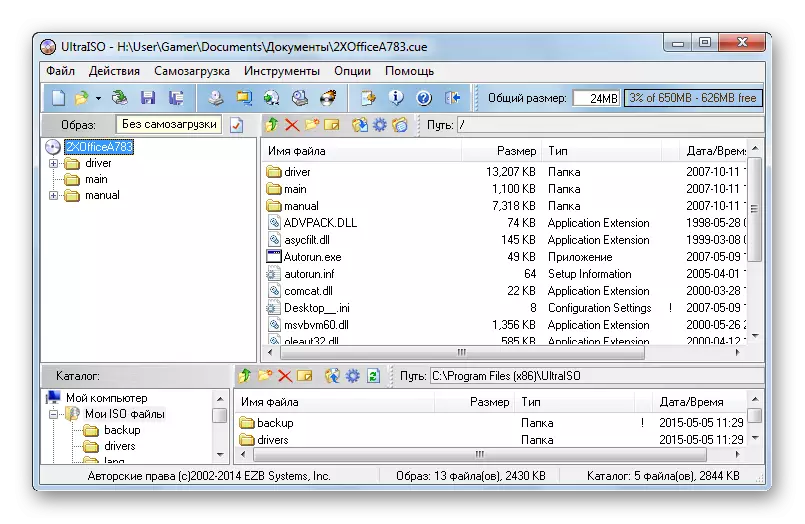
Ултраисо може слободно радити са сликом диска на којој се налазе било који податак.
Метода 2: Алат Даемон Лите
Даемон Алати Лите дизајнирани су за рад са сликама диска и виртуелним погонима.
- Процес отварања почиње кликом на "Додај слике".
- У прозору који се појављује, морате да одаберете жељену датотеку и кликните на "Отвори".
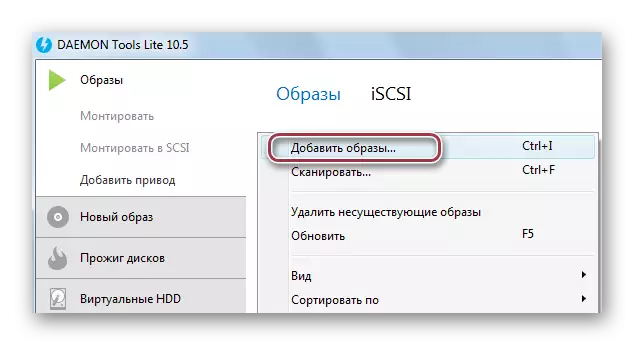
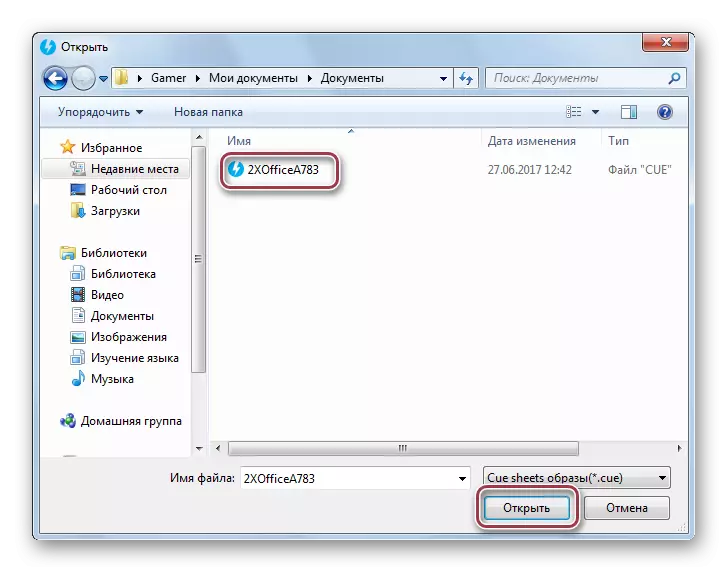
Могуће је директно прећи на прозор апликације.

Након тога, изабрана слика се појављује у директоријуму.
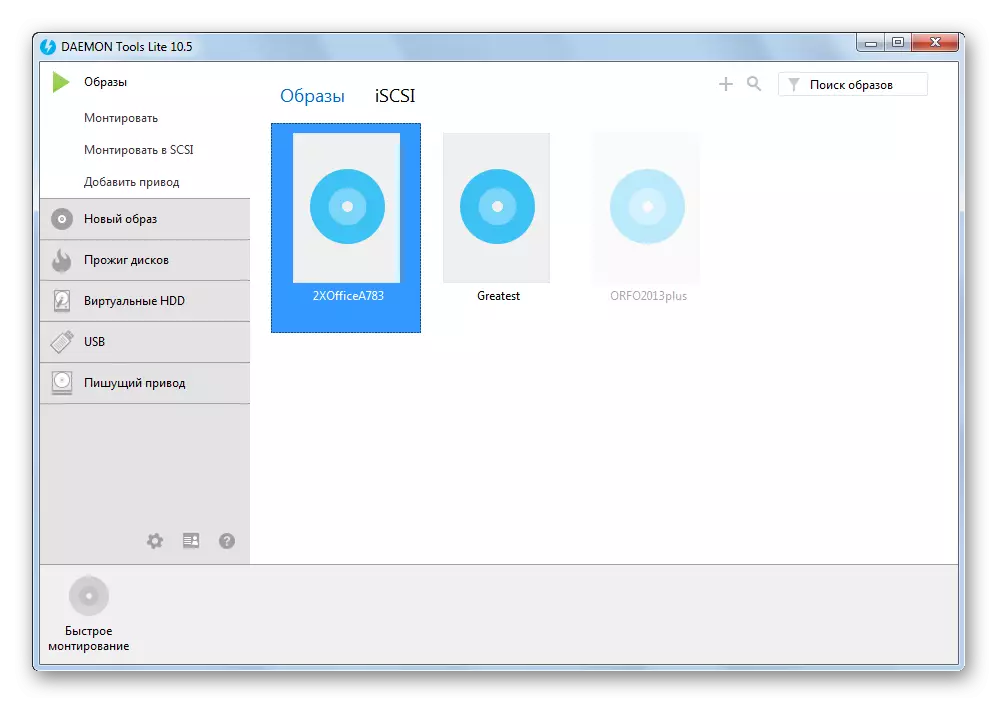
3. метод: Алкохол 120%
Алкохол 120% је још један програм за рад са оптичким и виртуелним дисковима.
- Кликните на "Отвори" стринг у менију Датотека.
- У програму Екплорер изабрали смо слику и кликните на "Отвори".

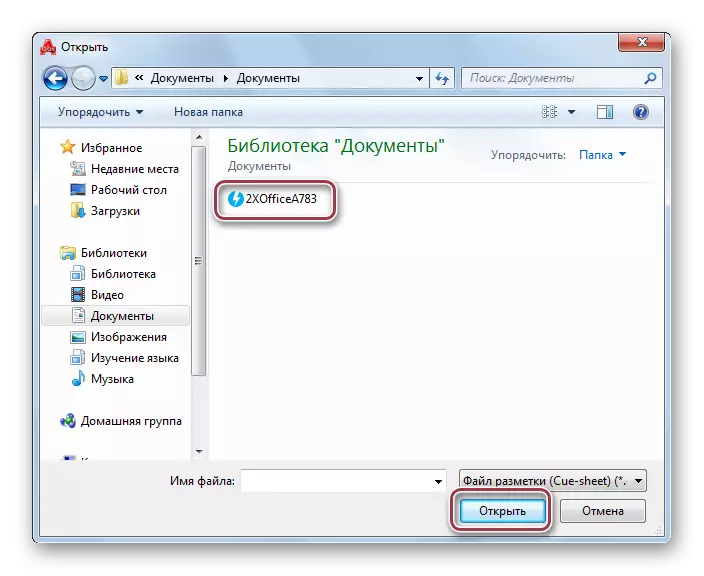
Алтернативно, можете да се превучете и спустите из мапе диригента у апликацију.
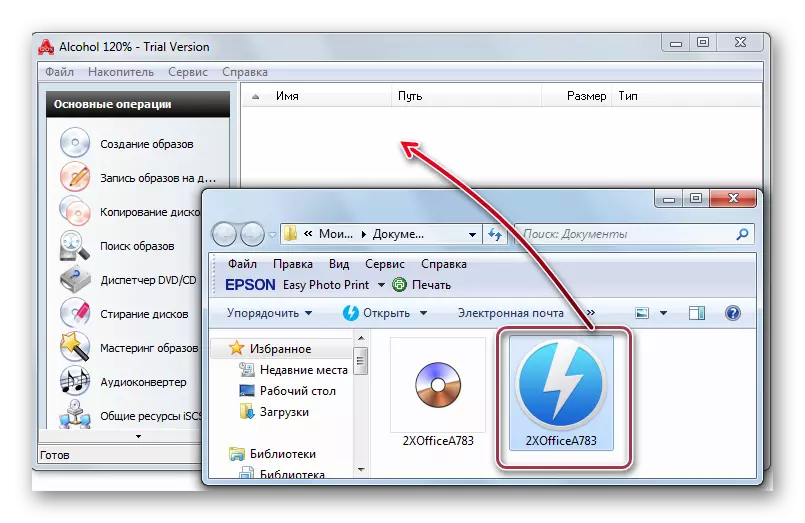
Изворни знак се приказује у директорију.
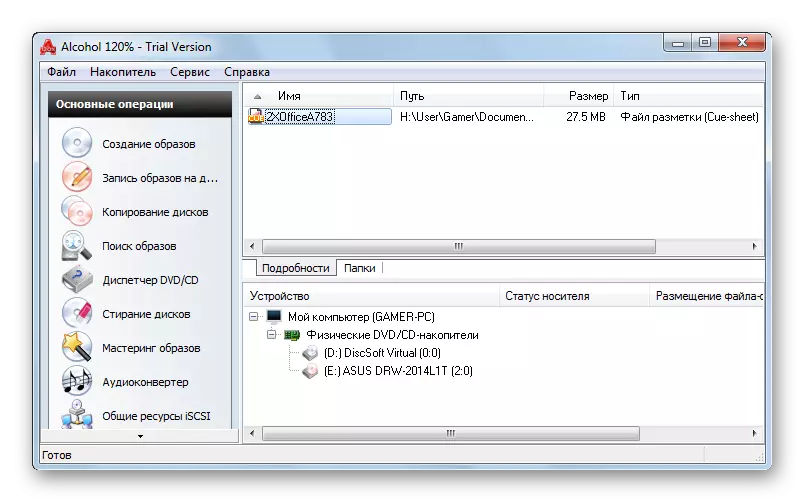
Метода 4: ЕЗ ЦД Аудио Цонвертер
ЕЗ ЦД Аудио Цонвертер је функционалан програм за рад са музичким датотекама и аудио деловима. Препоручљиво је да га користите у случају када је потребно да отворите копију аудио ЦД-а за наредни запис на диск.
- Кликните на "Стил хотела Дисц", а пружа пун комфор и услуге као што су: на.
- У проводнику одаберите датотеку за претрагу и пребацујте се у прозор апликације.


Објект се може једноставно превући из мапе Виндовс.
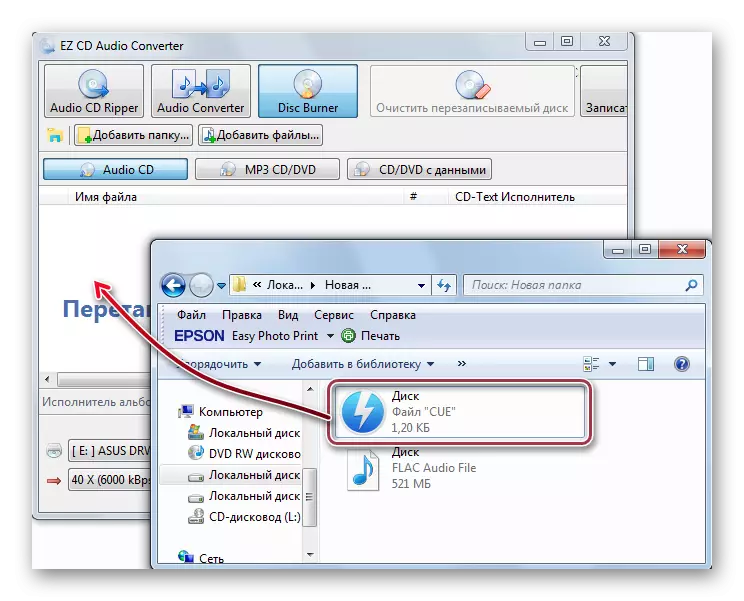
Отворен филе.
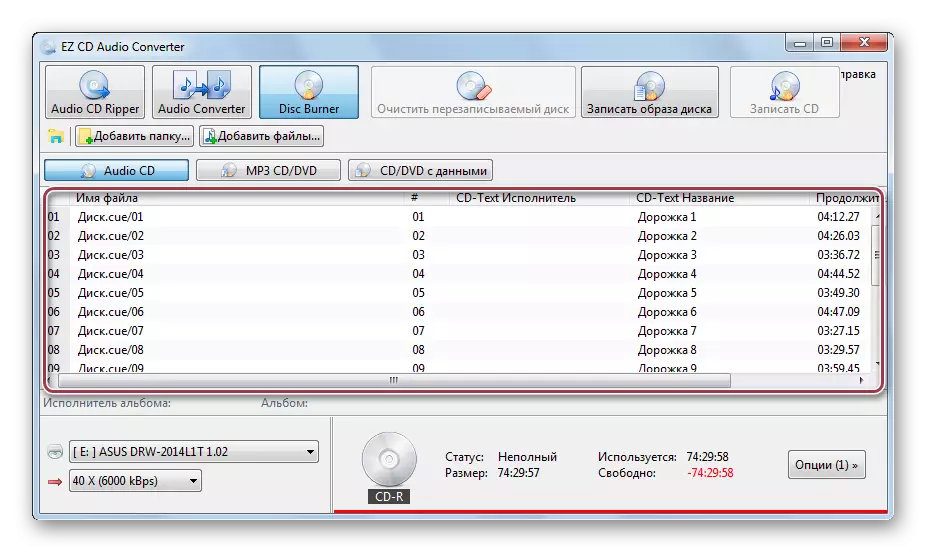
Метода 5: АИМП
АИМП је мултимедијална апликација са широким могућностима претворбе и музике.
- Кликните на "Отвори" у менију Филе програма.
- Ми одаберемо датотеку и кликните на "Отвори".


Као алтернатива, можете се једноставно превући на картицу Листа за репродукцију.
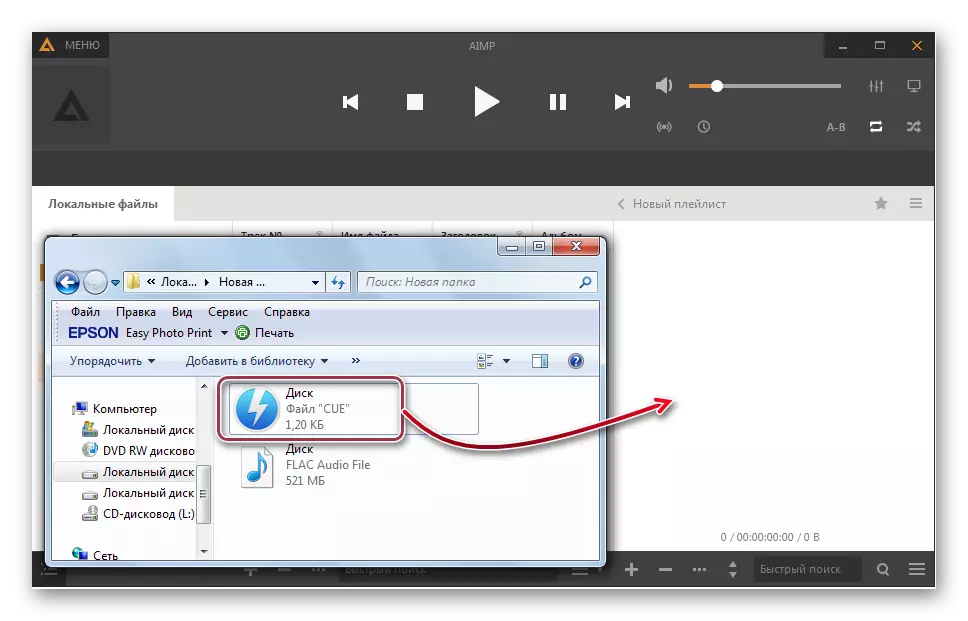
Интерфејс програма са отвореном датотеком.
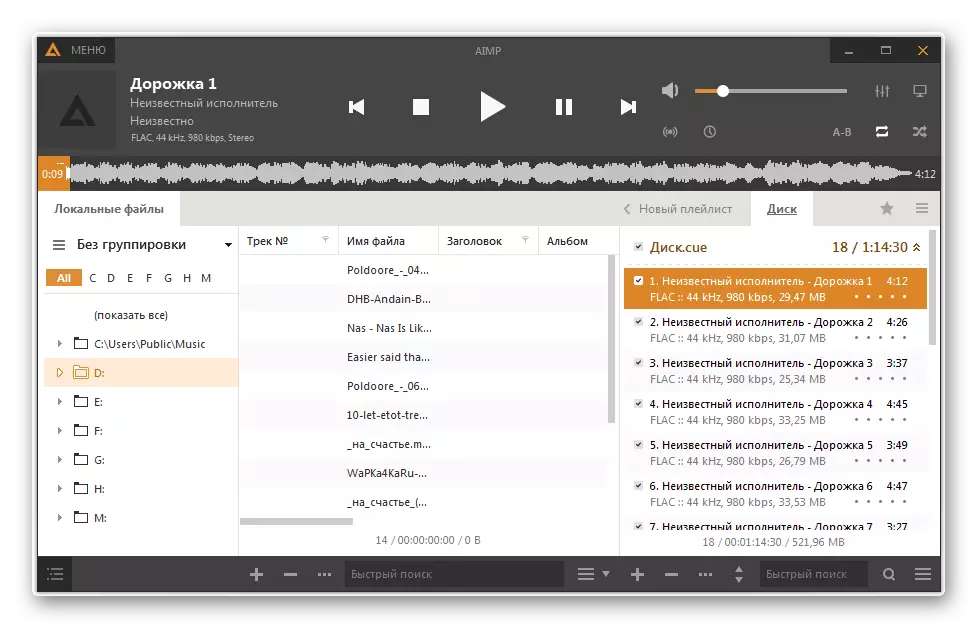
Горњи програми се у потпуности суочавају са задатком отварања готове датотеке са продужењем ЦУЕ. У исто време, ултраисо, даемон алате за лите и алкохол 120% подржавају стварање виртуалних погона у којима можете монтирати слику диска наведеног формата.
